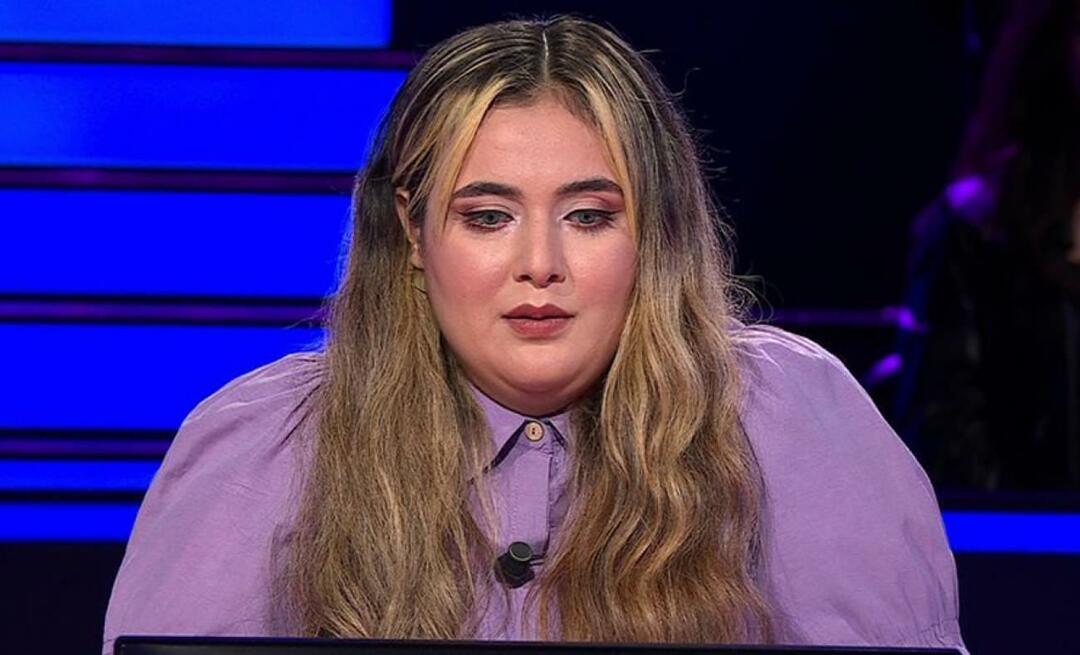Publié

iMessage d'Apple est un excellent service de messagerie instantanée lorsqu'il fonctionne. Si vous rencontrez des problèmes, vous pouvez réparer iMessage sur votre iPhone à l'aide de ce guide.
Envoi de messages depuis le Application iMessage sur iPhone est une partie essentielle de l'expérience de communication. Le protocole de messagerie propriétaire vous permet d'envoyer des messages aux utilisateurs Apple et Android. Si cela ne fonctionne pas, vous devrez corriger iMessage qui ne fonctionne pas sur iPhone.
Le service de messagerie instantanée vous permet d'envoyer du texte, des photos, des sons et des lieux à d'autres personnes. C'est pratique lorsque le service est opérationnel, mais pas tellement lorsqu'il ne l'est pas.
Voici un aperçu des étapes que vous pouvez suivre si vous ne recevez pas de messages ou si iMessage ne fonctionne pas correctement sur votre iPhone.
Vérifier la couleur des bulles d'iMessage
Un signe qu'iMessage ne fonctionne pas est lorsque les messages que vous envoyez à d'autres utilisateurs iOS ou Mac sont verts. Alors que vous pouvez vous attendre à
Une bulle verte indique que le message a été envoyé en utilisant SMS par rapport au protocole iMessage d'Apple. Si vous obtenez une bulle verte lorsque vous envoyez un message à un autre utilisateur d'iPhone, d'iPad ou de Mac, vérifiez le État du système Apple page pour vérifier si le service est en panne.
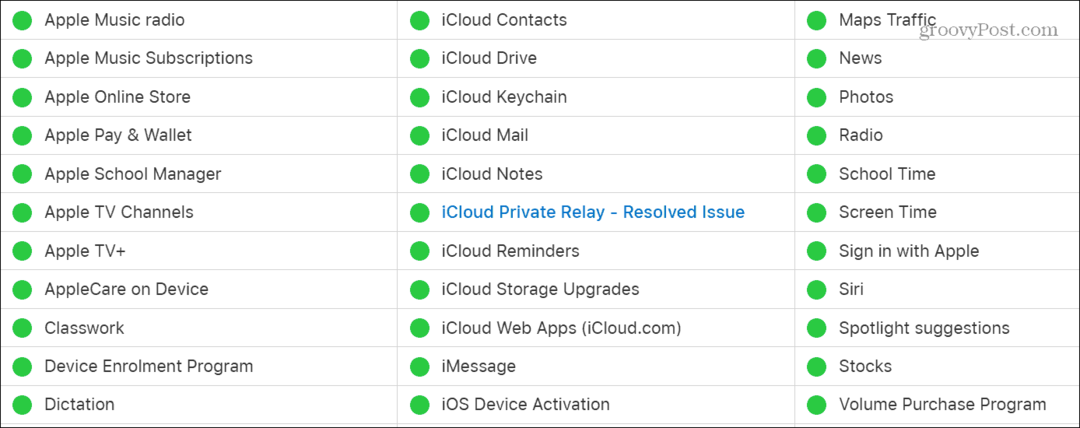
S'il est en panne, vous devrez attendre le retour du service, mais pour d'autres problèmes, vous pouvez suivre les étapes suivantes.
Redémarrez iMessage sur votre iPhone
Si iMessage ne fonctionne pas correctement, vous pouvez redémarrer le service sur votre iPhone pour le récupérer.
Pour ce faire, rendez-vous sur Paramètres > Messagerie et désactiver iMessage. Pour le rallumer une fois éteint, basculez le iMessage changer.
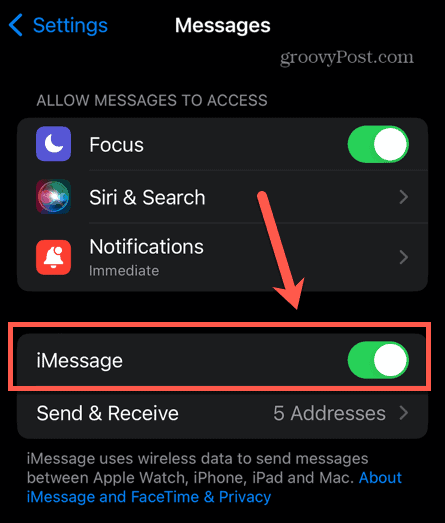
Se déconnecter et se reconnecter
Une autre option consiste à se déconnecter de votre identifiant Apple et reconnectez-vous et resynchronisez vos données.
Pour vous déconnecter, ouvrez Paramètres > Votre identifiant Apple et appuyez sur le Se déconnecter bouton en bas de l'écran. Tapez votre mot de passe et suivez les invites à l'écran pour terminer le processus de déconnexion.
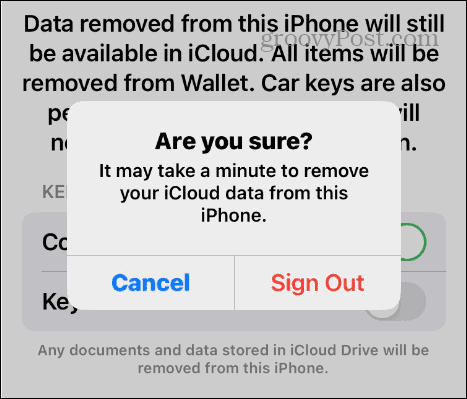
Reconnectez-vous avec votre identifiant Apple et resynchronisez vos données avec iCloud.
Vérifiez votre adresse de réception
Vous pouvez également vérifier l'adresse de réception associée à votre identifiant Apple et aux adresses e-mail iCloud. Si aucune adresse n'est sélectionnée, vous pouvez activer l'adresse de réception pour iMessage.
Pour vérifier l'adresse de réception d'iMessage :
- Ouvrir Paramètres > Messagerie sur votre iPhone.
- Appuyez sur le Envoyer recevoir option du menu.
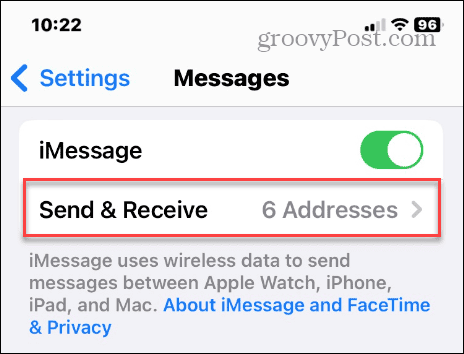
- Cochez les adresses et les numéros que vous souhaitez activer pour envoyer ou recevoir des messages via iMessage.
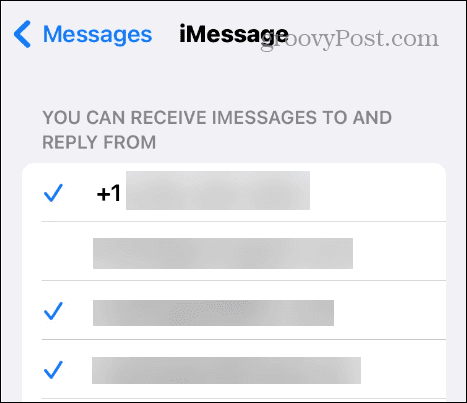
Activer iMessage dans iCloud
Si vos messages ne se synchronisent pas correctement, vous devez activer l'option de synchronisation des messages dans iCloud. Si la fonction de synchronisation est désactivée, vous devrez l'activer pour qu'iMessage fonctionne correctement.
Pour activer iMessage dans iCloud :
- Ouvrir Paramètres > Identifiant Apple > iCloud.
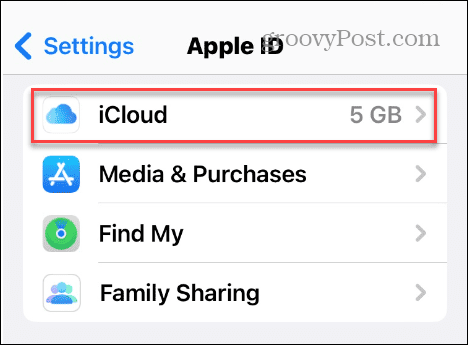
- Appuyez sur le Afficher tout option dans le cadre de la Applications utilisant iCloud section.
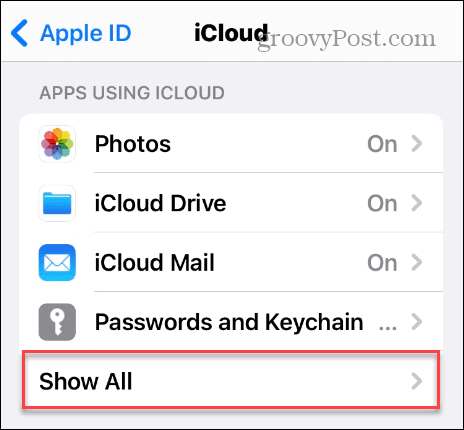
- Sélectionner messages de la liste des éléments.
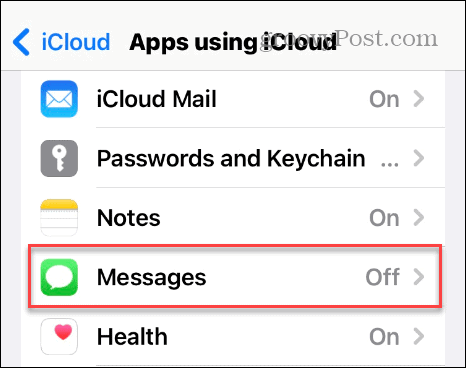
- Basculer sur le Synchroniser cet iPhone changer.
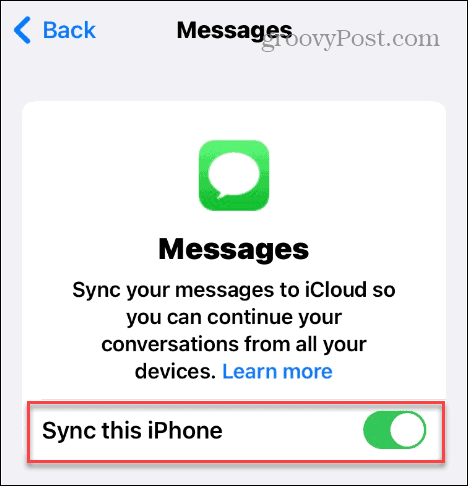
Si le paramètre est déjà activé, basculez le Synchroniser cet iPhone éteignez et rallumez et assurez-vous que vos messages sont synchronisés avec iCloud.
Démarrer de nouvelles conversations à partir d'un autre compte
Si votre compte par défaut ne fonctionne pas, vous pouvez tester la fonctionnalité en démarrant une nouvelle conversation à partir d'un autre compte.
Ouvrir Paramètres > Envoyer et recevoir des messages et sélectionnez un autre numéro ou une autre adresse sous le Commencer de nouvelles conversations à partir de section.
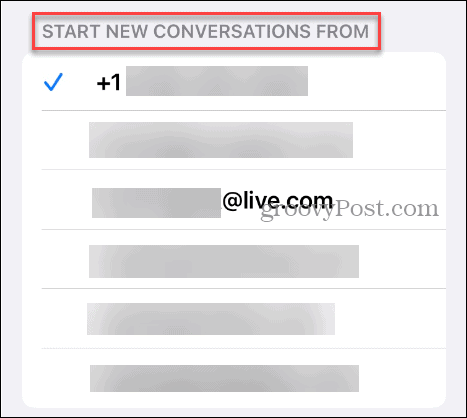
Définir SMS comme sauvegarde
Lorsque iMessage ne fonctionne pas, vous pouvez utiliser le protocole SMS comme sauvegarde afin de pouvoir toujours communiquer par SMS.
Pour définir SMS comme sauvegarde :
- Ouvrir Paramètres > Messagerie.
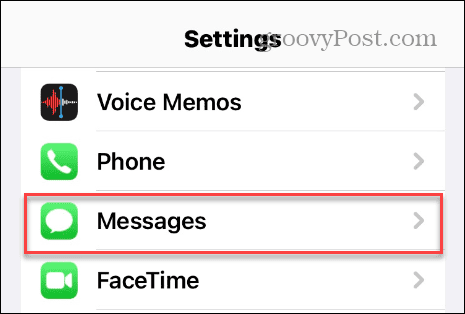
- Balayez vers le bas et basculez sur le Envoyer par SMS changer.
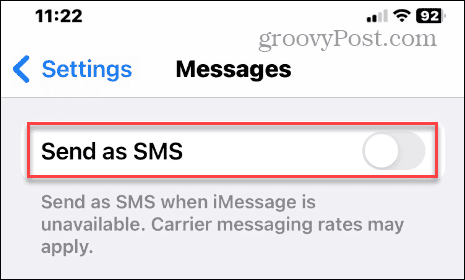
Lorsqu'elle est activée, cette fonctionnalité enverra vos messages par SMS lorsque iMessage n'est pas disponible.
Utilisation des fonctionnalités de messagerie de l'iPhone
iMessage d'Apple sur iPhone fonctionne très bien dans l'écosystème Apple, y compris iPhone, iPad, macOS, ou Montre Apple. Cependant, c'est frustrant quand cela ne fonctionne pas correctement, mais vous pouvez le réparer en suivant les étapes ci-dessus.
Il existe d'autres fonctionnalités de messagerie d'Apple qui pourraient vous intéresser. Par exemple, si vous avez trop de messages à trier, vous pouvez supprimer des messages sur Mac. Et si trop de messages arrivent et que cela vous distrait, vous voudrez peut-être désactiver iMessage sur Mac.
Si vous voulez vous amuser avec la messagerie sur iPhone, découvrez comment jouer à des jeux iMessage sur iPhone. Utilisez-vous Facetime pour votre messagerie? Découvrez comment partager votre écran sur Facetime pendant l'appel vidéo.